什么是电脑?
本简短指南可用来参考,帮助您巩固知识,练习您在“什么是电脑?”(What is a computer?)在线课程指南中学到的内容,包括:
- 台式电脑的零部件
- 台式电脑的特点和功能
- 怎样使用键盘和鼠标。
最常见的电脑类型之一是台式电脑,也称为个人电脑或 PC。关于台式电脑,请您记住以下重点:
- 它需要从墙上接电才能运行。
- 它通常很重,不方便随身携带,所以设计成放置在固定位置上(比如桌子上)。
- 鼠标和键盘可以操作电脑。
- 它会运行程序,也叫作“应用程序”。这些应用程序指示台式电脑执行某些任务,例如浏览互联网。
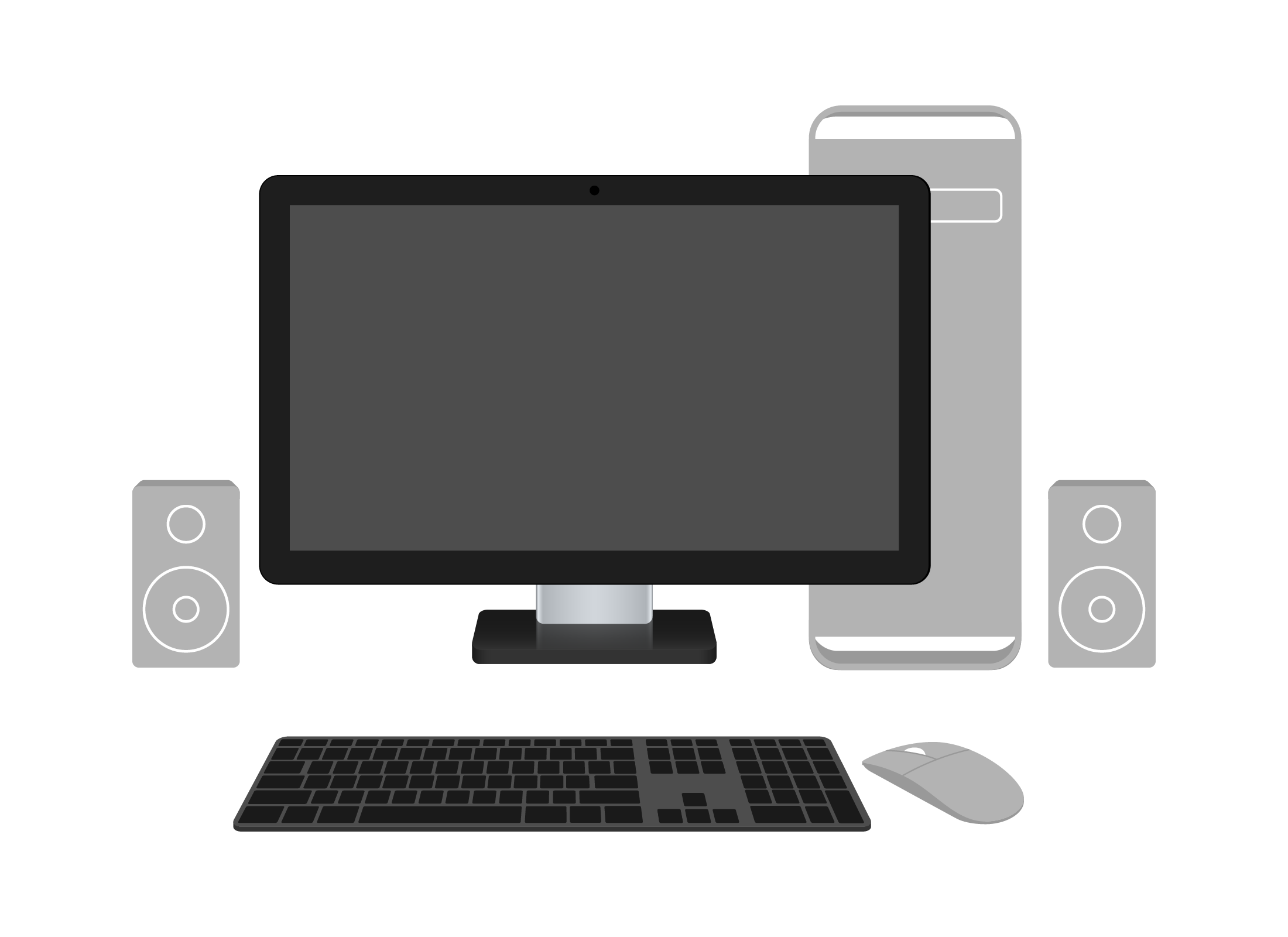
在您的电脑接入互联网之前,请安装杀毒软件。这样可以防止您的电脑受到某些网站上可能存在的恶意程序的侵害。
台式电脑的零部件
台式电脑由多个零部件组成,主要包括:
- 电脑机箱,它是台式电脑的大脑。台式电脑的所有其他零部件都和机箱相连。
- 屏幕,也叫作“显示器”,它可以让您看到电脑上正在发生的活动。一些台式电脑把屏幕和电脑机箱或盒子结合在一起。
- 键盘,可让您在电脑里输入文本、数字和符号。
- 鼠标,可让您指向、选择和移动您在屏幕上看到的项目。
台式电脑怎样开关机
台式电脑想要开关机,您需要按下电源键。电源键是一个带符号的按键,这个符号看起来像个圆圈,里面有一条线。开机可能需要一分钟,请耐心等待,这很正常。
怎样使用键盘
台式电脑、笔记本电脑和一些平板电脑使用键盘输入文本:
- 大多数英语键盘使用相同的字母布局。它叫作“QWERTY”,来自键盘上的六个字母。
- 按下带有字母的按键,即可输入这个字母。
- 使用长空格键,在单词之间输入空格。
- 按下“Caps Lock”键可输入大写字母。再次按下可返回小写。
- 您还可以在键入字母时按住“Shift”键,让该字母变为大写。
- 按住“Shift”键可以键入某些键另一半上标记的第二个符号,例如按下“Shift+8”会出现“*”, 按下“Shift+/”会出现“?”。
- 按下“Enter”(在某些键盘上是“Return”)结束一行并开始新的一行。
- 按“Backspace”键可以删除您输入的最后一个字母。
怎样使用鼠标
使用鼠标指向您在屏幕上看到的项目。鼠标的位置在屏幕上由鼠标指针(有时也称为光标)表示。以下是使用鼠标的一些技巧:
- 按照您希望指针移动的方向滑动鼠标。
- 单击鼠标左键,激活您所指向的对象。这可以是一个按钮、一个网站链接、视频的播放控件等等。
- 单击鼠标右键,查看与您所指向的对象相关的选项。这些选项会以菜单形式出现。
- 使用鼠标中间的滚轮可上下滚动文档。
- 使用鼠标左键双击图标,启动应用程序。
- 屏幕上的鼠标指针有时会发生变化,来显示可以交互的内容。例如,如果把鼠标指针放在用作互联网链接的文本上,鼠标指针可能会从箭头形状变成有指向的手指。
- 尽量不要挤压或按压鼠标。把它轻轻地握在手里,并在桌面上平稳移动。如果鼠标到达桌子的边缘,请抬起鼠标并把它放回到桌子的中间:如果鼠标没有接触桌子,鼠标指针就不会移动。
怎样安全地使用台式电脑
台式电脑的设计目的是使用起来舒适,但为了安全使用,尤其是长时间安全使用台式电脑,您需要了解一些事项。
访问互联网之前请安装杀毒软件。这样可以防止您的电脑受到某些网站上可能存在的恶意程序的侵害。在我们的“使用杀毒软件”(Using antivirus software)课程指南中了解更多信息。
坐在符合人体工程学的椅子上,背部挺直,椅子的高度能让大腿与地面平行。把屏幕放置在与眼睛等高的位置,并且距离足够近,这样您不用费力就能看清屏幕上的内容。
怎样调整屏幕
电脑的屏幕(也叫作“显示器”)可以根据您的喜好进行调整:
- 亮度
- 对比度
- 音量(如果您的屏幕有内置扬声器)
- 输入(通常设置为显示来自计算机的信号)
- 图片模式(可同时调整颜色、亮度和对比度,以适应游戏、电影或生产力等项目)。
这些设置的控件通常在屏幕下方,或屏幕背面的底部附近。当您激活控件时,屏幕上会显示您正在调整的设置。